 鄂尔多斯市公共资源交易网 > 办事指南 > 下载专区
鄂尔多斯市公共资源交易网 > 办事指南 > 下载专区

鄂尔多斯专家评委电子评标操作手册
-公路双信封有效最低价法
版 本 历 史
|
版本/状态 |
作者 |
参与者 |
编写日期 |
备注 |
|
V1.0 |
周晓枫 |
|
2021.6.17 |
初稿 |
目录
一、 系统前期准备.......................................................................................................... 1
1.1、 浏览器配置..................................................................................................... 1
1.1.1、 Internet选项........................................................................................ 1
1.1.2、 关闭拦截工具....................................................................................... 4
二、 专家操作流程.......................................................................................................... 5
2.1、 评标系统登录................................................................................................. 5
2.1.1、 登录系统.............................................................................................. 5
2.1.2、 进入项目.............................................................................................. 6
2.2、 评标准备........................................................................................................ 7
2.2.1、 评委回避.............................................................................................. 7
2.2.2、 推荐评委负责人................................................................................... 9
2.3、 第一信封技术初审.......................................................................................... 9
2.3.1、 第一信封技术初步评审......................................................................... 9
2.3.2、 第一信封技术初步评审汇总................................................................ 11
2.3.3、 否决投标情况查看.............................................................................. 12
2.4、 第一信封商务初审......................................................................................... 14
2.4.1、 第一信封商务初步评审....................................................................... 14
2.4.2、 第一信封商务初步评审汇总................................................................ 15
2.4.3、 否决投标情况查看.............................................................................. 16
2.5、 第二信封报价详审......................................................................................... 18
2.5.1、 第二信封报价初审评审....................................................................... 18
2.5.2、 第二信封报价初审评审汇总................................................................ 20
2.5.3、 投标报价修正..................................................................................... 21
2.5.4、 否决投标情况查看.............................................................................. 22
2.6、 评标结果....................................................................................................... 24
2.6.1、 最终排名............................................................................................ 24
2.6.2、 个人补充说明..................................................................................... 26
2.6.3、 评委签章............................................................................................ 28
2.6.4、 评委评价............................................................................................ 29
2.6.5、 评标时间设置..................................................................................... 29
2.6.6、 推荐中标候选人.................................................................................. 30
2.6.7、 单位评审对照..................................................................................... 32
2.6.8、 统一补充说明..................................................................................... 32
2.6.9、 附件................................................................................................... 34
2.6.10、 评标结束.......................................................................................... 34
2.6.11、 评标报告.......................................................................................... 35
2.6.12、 评标流程管理................................................................................... 37
一、系统前期准备
1.1、浏览器配置
1.1.1、Internet选项
为了让系统插件能够正常工作,请按照以下步骤进行浏览器的配置。
1、打开浏览器,在“工具”菜单→“Internet选项”
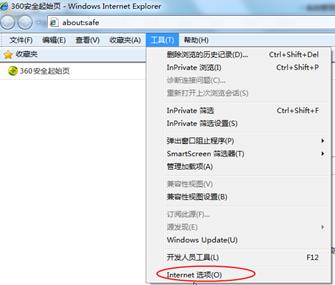
2、弹出对话框之后,请选择“安全”选项卡,具体的界面如下图:
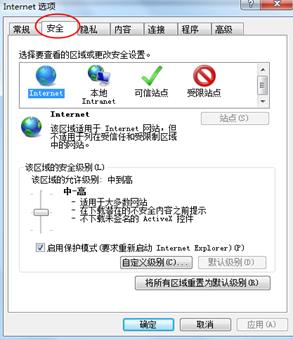
3、点击绿色的“受信任的站点”的图片,会看到如下图所示的界面:
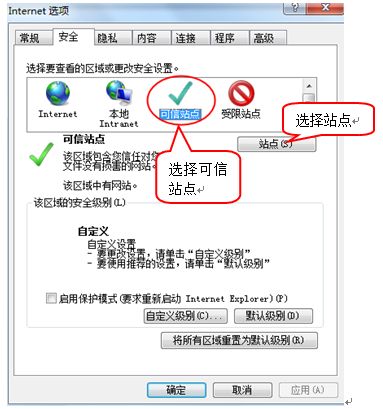
4、点击“站点” 按钮,出现如下对话框:
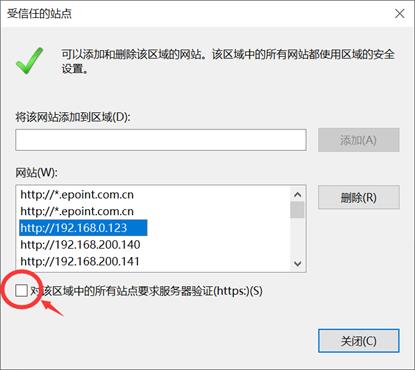
输入系统服务器的IP地址,格式例如:192.168.0.123,然后点击“添加”按钮完成添加,再按“关闭”按钮退出。
5、设置自定义安全级别,开放Active的访问权限:
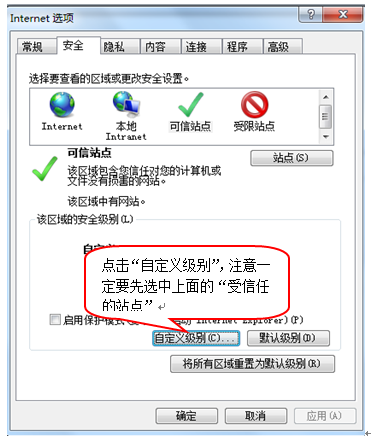
会出现一个窗口,把其中的Active控件和插件的设置全部改为启用。
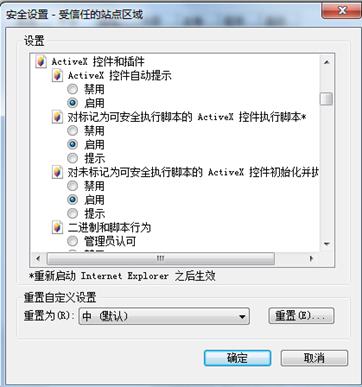
![]()
文件下载设置,开放文件下载的权限:设置为启用。
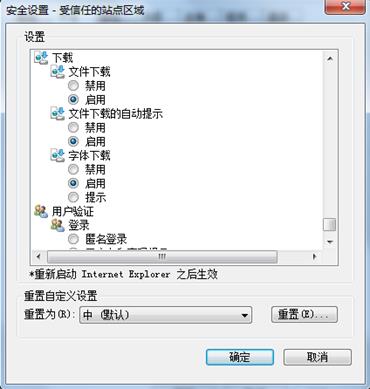
1.1.2、关闭拦截工具
上述操作完成后,如果系统中某些功能仍不能使用,请将拦截工具关闭再试用。比如在windows工具栏中关闭弹出窗口阻止程序的操作:
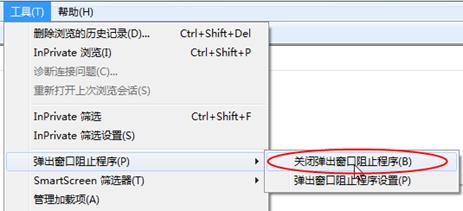
二、专家操作流程
2.1、评标系统登录
2.1.1、登录系统
前置条件:无
基本功能:登陆到评标系统
操作步骤:
1、打开IE浏览器,输入网上开评标系统网址,进入登录页面,如下图:
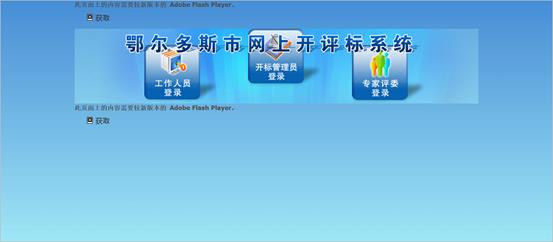
2、点击“专家评委登录”按钮,在弹出的专家评委登录框中,输入用户名和密码(或选择使用证书key登录方式),点击“登录”按钮,登录系统。如下图:


2.1.2、进入项目
前置条件:开标已结束
基本功能:选择评标项目
操作步骤:
1、在项目管理页面,选择“今日开标项目”状态,可以看见当天开标的项目,点击“进入项目”按钮,进入评标页面。如下图:
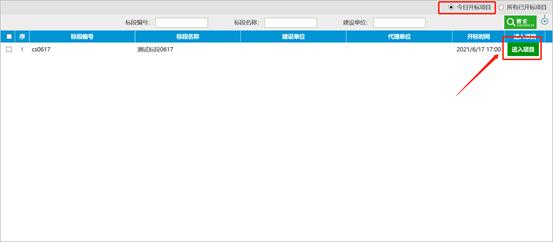
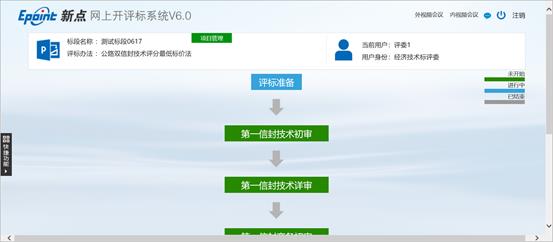
备注:如果有两2个及以上标段则需分别点击“进入项目”按钮,进行评标操作。
2.2、评标准备
2.2.1、评委回避
前置条件:已进入评标项目
基本功能:根据评委实际情况选择,是否对该项目进行回避、不参与评标
操作步骤:
1、点击页面流程中的“评标准备按钮”,进入评标准备环节,依次进行评委回避、招标文件评价、推荐评委主任环节。如下图:
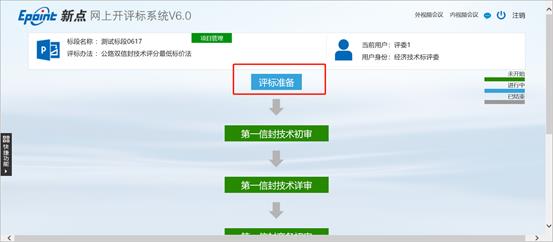
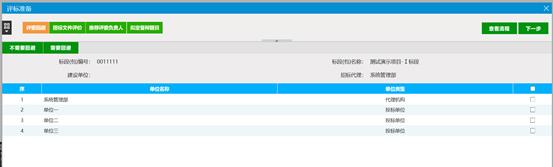
2、评标专家根据系统显示的相关单位名称,判定是否存在应当回避情形。如果存在应当回避情形,必须主动提出回避,在对应单位的“选择回避单位”处打勾,点击左上角“需要回避”按钮,之后退出评标委员会;如果不存在应当回避情形,点击左上角“不需要回避”按钮。如下图:
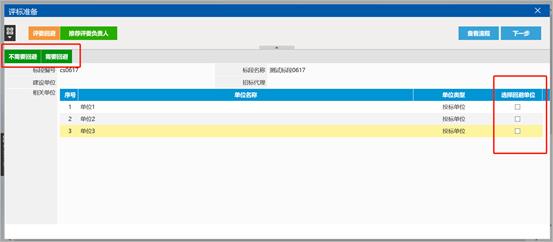
2.2.2、推荐评委负责人
前置条件:已进入评标项目且所有专家已完成单位回避设置
基本功能:根据评委推荐结果,确定评委负责人,评标负责人需要清标并汇总评审结果
操作步骤:
1、点击“推荐评委负责人”子菜单,在下方的页面中能够查看到评标委员会成员的信息,点击信息下方的“确认推荐”按钮,推荐评委主任,以少数服从多数的原则系统会自动确定评委主任,也可选择自己。如下图:
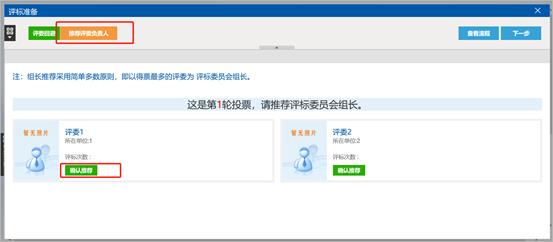
2.3、第一信封技术初审
2.3.1、第一信封技术初步评审
前置条件:完成评标准备后
基本功能:评委对各单位进行第一信封技术初步评审
操作步骤:
1、评委负责人推荐完成后,点击“下一步”按钮,在弹出的流程树中点击“第一信封技术初步评审”按钮进入第一信封技术初步评审环节。如下图:
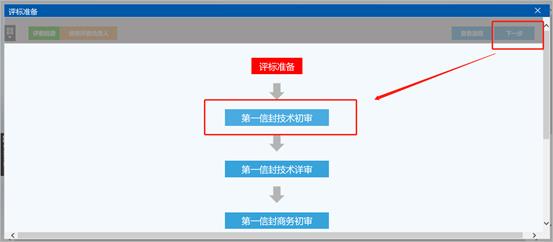
2、对第一信封文件进行技术初步评审。如下图:

操作介绍:
①点击您所在的位置后方的“![]()
![]() ”按钮切换投标单位;
”按钮切换投标单位;
②对各评分点进行点评(通过/不通过),若不通过,需点击右侧“![]() ”图标输入评审意见;
”图标输入评审意见;
③点选切换文件进行评审,文件预览将在④处显示;
④显示当前选择的文件预览;
⑤显示当前评审进度;注意适时在⑥处点击“添加保存”按钮保存进度;
⑥全部评审完毕后,点击“确认提交”按钮提交评审结果。
3、在所有单位评审完成之后,点击“确认提交”按钮,在弹出的页面中确认评审结果,确认无误,点击“确认提交”按钮提交;待评标情况汇总后,等待评委主任进行否决投标操作,之后进入下一步。如下图:
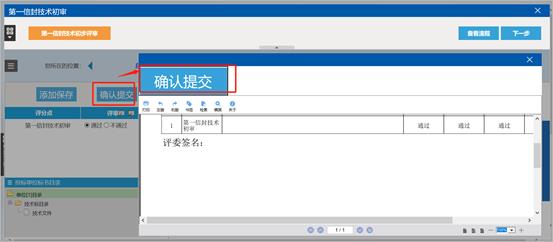
2.3.2、第一信封技术初步评审汇总
前置条件:所有评委完成第一信封技术初步评审并确认提交评审结果
基本功能:评委组长对各评委评审结果进行汇总,特殊情况退回重评
操作步骤:
1、所有评审确认提交打分结果后,评委组长点击“第一信封技术初步评审汇总”子菜单,展示所有评分点评审情况。如下图:
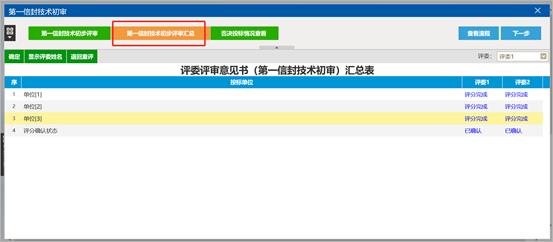
2、评审组长确认各评委评审意见无误后,点击“确认”完成汇总。若不同意某评委评审意见,可选择该评委,点击“退回重评”,要求该评委重新进行第一信封技术初步评审。如下图:
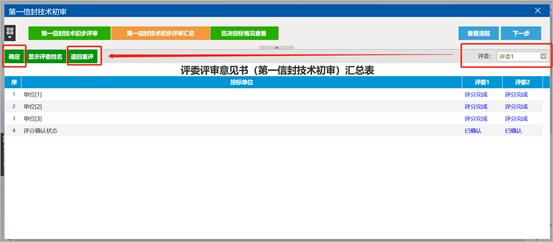
注意:初步评审汇总只由评委组长操作,评标小组成员无需操作。组长确认汇总后,所有评委将不能再对评审结果进行任何修改。
2.3.3、否决投标情况查看
前提条件:已完成第一信封技术初步评审汇总
基本功能:评委组长对有特殊情况的单位进行否决投标处理
操作步骤:
1、点击“否决投标情况查看”子菜单,点击单位名称并输入否决投标原因以及不满足招标文件的哪条规定,填写完成之后点击“否决投标”按钮。如下图:
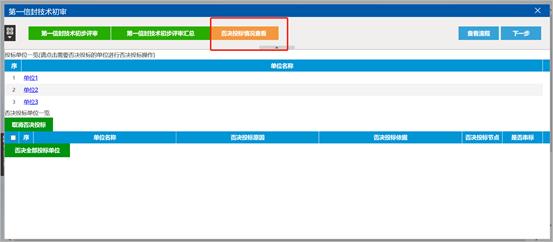
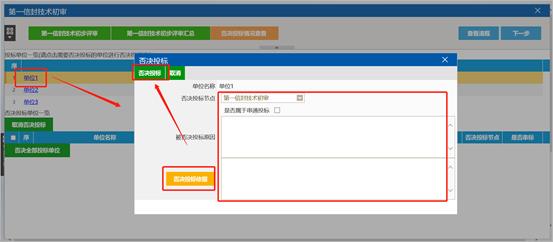
2、否决投标处理操作完成后,如果需要取消否决投标处理,可点击“取消否决投标处理”,取消该单位的否决投标处理操作。如下图:
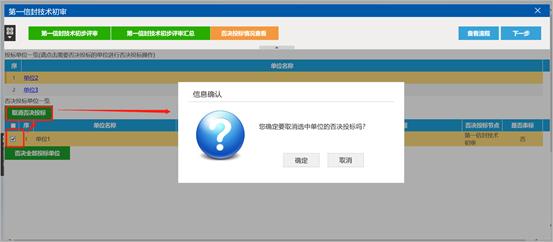
3、若所有投标单位均被否决投标,点击“否决全部投标单位”确认本次招标项目流标。如下图:
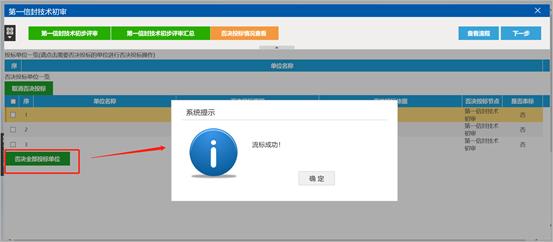
2.4、第一信封商务初审
2.4.1、第一信封商务初步评审
前置条件:第一信封技术初审完成
基本功能:评委对各单位进行第一信封商务初步评审
操作步骤:
1、第一信封技术评审完成后,点击“下一步”按钮,在弹出的流程树中点击“第一信封商务初审”按钮进入第一信封商务初步评审环节。如下图:
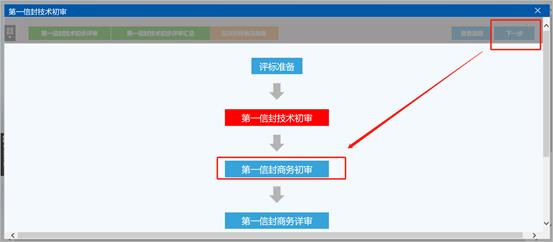
2、对第一信封文件进行商务初步评审。如下图:
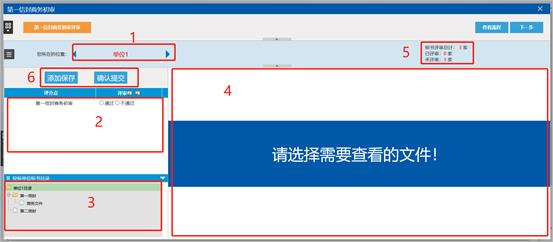
操作介绍:
①点击您所在的位置后方的“![]()
![]() ”按钮切换投标单位;
”按钮切换投标单位;
②对各评分点进行点评(通过/不通过),若不通过,需点击右侧“![]() ”图标输入评审意见;
”图标输入评审意见;
③点选切换文件进行评审,文件预览将在④处显示;
④显示当前选择的文件预览;
⑤显示当前评审进度;注意适时在⑥处点击“添加保存”按钮保存进度;
⑥全部评审完毕后,点击“确认提交”按钮提交评审结果。
3、在所有单位评审完成之后,点击“确认提交”按钮,在弹出的页面中确认评审结果,确认无误,点击“确认提交”按钮提交;待评标情况汇总后,等待评委主任进行否决投标操作,之后进入下一步。如下图:
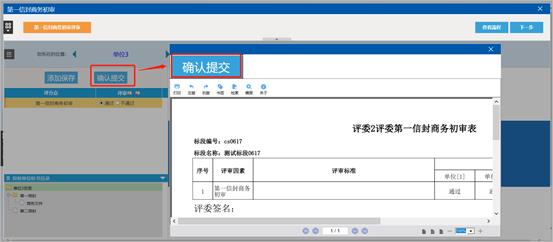
2.4.2、第一信封商务初步评审汇总
前置条件:所有评委完成第一信封商务初步评审并确认提交评审结果
基本功能:评委组长对各评委评审结果进行汇总,特殊情况退回重评
操作步骤:
1、所有评审确认提交打分结果后,评委组长点击“第一信封商务初步评审汇总”子菜单,展示所有评分点评审情况。如下图: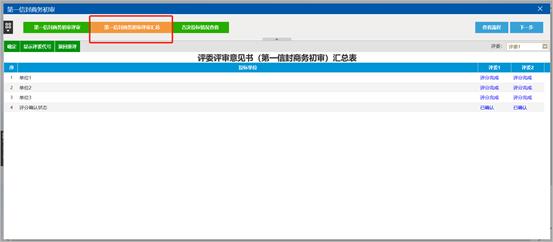
2、评审组长确认各评委评审意见无误后,点击“确认”完成汇总。若不同意某评委评审意见,可选择该评委,点击“退回重评”,要求该评委重新进行第一信封商务初步评审。如下图:
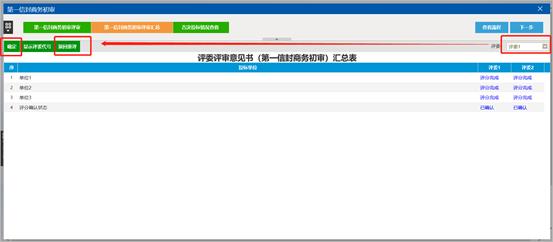
注意:初步评审汇总只由评委组长操作,评标小组成员无需操作。组长确认汇总后,所有评委将不能再对评审结果进行任何修改。
2.4.3、否决投标情况查看
前提条件:已完成第一信封商务初步评审汇总
基本功能:评委组长对有特殊情况的单位进行否决投标处理
操作步骤:
1、点击“否决投标情况查看”子菜单,点击单位名称并输入否决投标原因以及不满足招标文件的哪条规定,填写完成之后点击“否决投标”按钮。如下图:
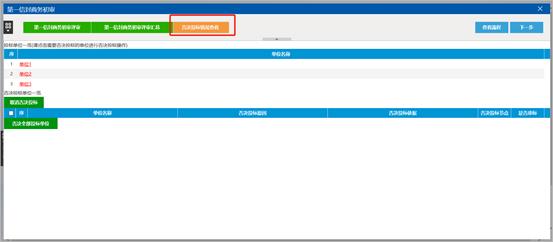
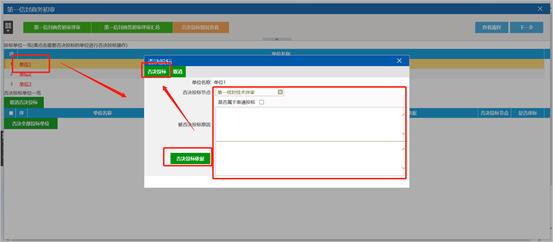
2、否决投标处理操作完成后,如果需要取消否决投标处理,可点击“取消否决投标处理”,取消该单位的否决投标处理操作。如下图:
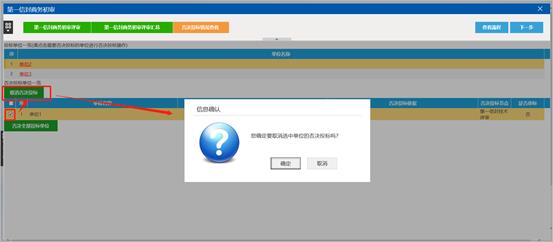
3、若所有投标单位均被否决投标,点击“否决全部投标单位”确认本次招标项目流标。如下图:

2.5、第二信封报价详审
2.5.1、第二信封报价初审评审
前置条件:第一信封评审完成且第二信封开标结束
基本功能:评委对各单位进行第二信封报价评审
操作步骤:
1、第一信封商务评审完成后,待开标管理员完成第一信封所有评审结果汇总且第二信封开标结束后,点击“下一步”按钮,在弹出的流程树中点击“第二信封报价初审”按钮进入第二信封报价初审环节。如下图:
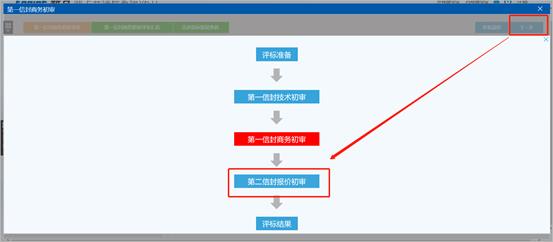
2、对第二信封文件进行报价初步评审。如下图:
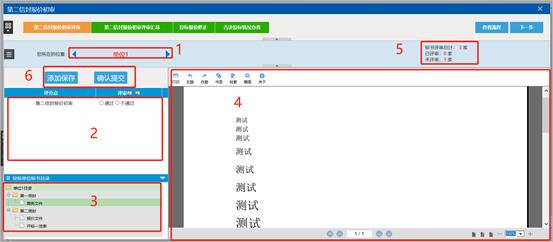
操作介绍:
①点击您所在的位置后方的“![]()
![]() ”按钮切换投标单位;
”按钮切换投标单位;
②对各评分点进行点评(通过/不通过),若不通过,需点击右侧“![]() ”图标输入评审意见;
”图标输入评审意见;
③点选切换文件进行评审,文件预览将在④处显示;
④显示当前选择的文件预览;
⑤显示当前评审进度;注意适时在⑥处点击“添加保存”按钮保存进度;
⑥全部评审完毕后,点击“确认提交”按钮提交评审结果。
3、在所有单位评审完成之后,点击“确认提交”按钮,在弹出的页面中确认评审结果,确认无误,点击“确认提交”按钮提交;待评标情况汇总后,等待评委主任进行否决投标操作,之后进入下一步。如下图:

2.5.2、第二信封报价初审评审汇总
前置条件:所有评委完成第二信封报价初审并确认提交评审结果
基本功能:评委组长对各评委评审结果进行汇总,特殊情况退回重评
操作步骤:
1、所有评审确认提交打分结果后,评委组长点击“第二信封报价初审评审汇总”子菜单,展示所有评分点评审情况。如下图: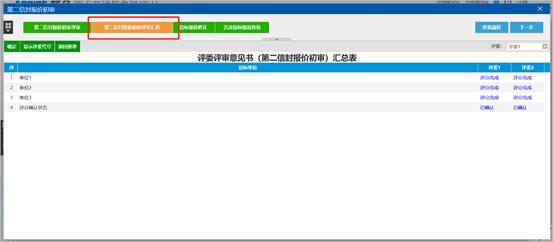
2、评审组长确认各评委评审意见无误后,点击“确认”完成汇总。若不同意某评委评审意见,可选择该评委,点击“退回重评”,要求该评委重新进行第二信封报价初步评审。如下图:
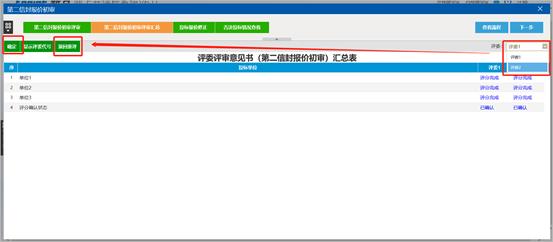
注意:初步评审汇总只由评委组长操作,评标小组成员无需操作。组长确认汇总后,所有评委将不能再对评审结果进行任何修改。
2.5.3、投标报价修正
前置条件:第二信封已开标,进入第二信封报价详审
基本功能:生成标价比较表,评委可对各评单位报价进行修改
操作步骤:
1、点击“投标报价修正”子菜单,查看各单位标价。如下图: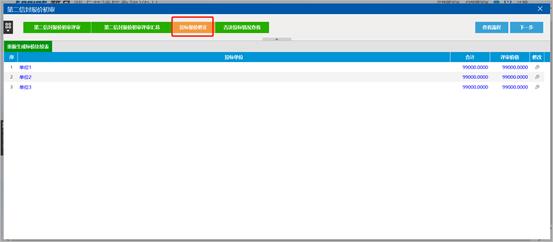
2、点击单位后方“修改”按钮,可对该单位评审价格及进行修改。如下图:
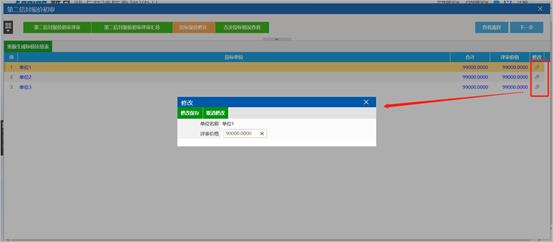
3、若修改后需要恢复投标单位投标文件中原报价,点击“重新生成标价比较表”,恢复所有单位评审价格为最初报价。如下图:
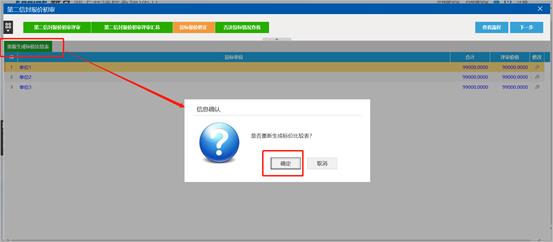
2.5.4、否决投标情况查看
前提条件:已完成第二信封报价初步评审汇总
基本功能:评委组长对有特殊情况的单位进行否决投标处理
操作步骤:
1、点击“否决投标情况查看”子菜单,点击单位名称并输入否决投标原因以及不满足招标文件的哪条规定,填写完成之后点击“否决投标”按钮。如下图:
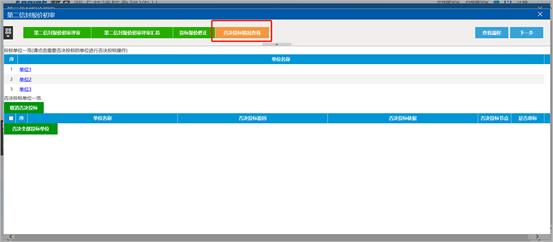
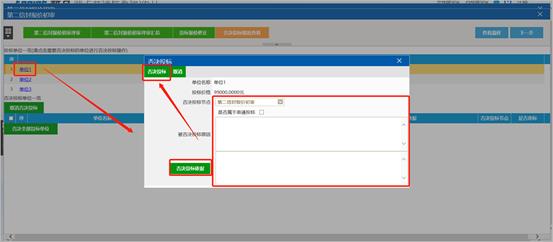
2、否决投标处理操作完成后,如果需要取消否决投标处理,可点击“取消否决投标处理”,取消该单位的否决投标处理操作。如下图:
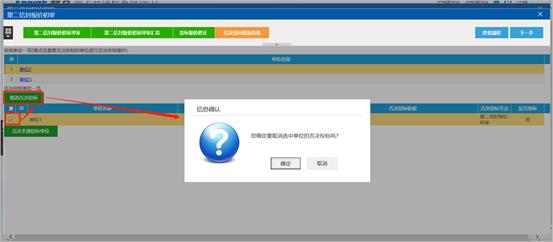
3、若所有投标单位均被否决投标,点击“否决全部投标单位”确认本次招标项目流标。如下图:
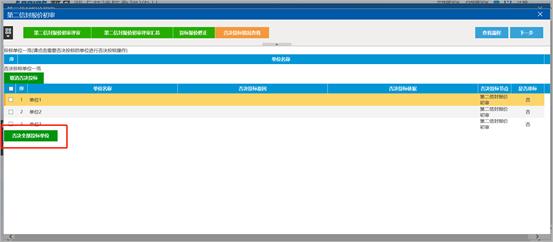
2.6、评标结果
2.6.1、最终排名
前提条件:所有评委的初步评审和详细评审已经评分完成,且组长已经进行汇总确定
基本功能:系统将各评委的打分汇总之后,在此处显示最终的排名情况,供评委查看
操作步骤:
1、第二信封报价评审完成后,点击“下一步”按钮,在弹出的流程树中点击“评标结果”按钮进入评标结果环节。如下图:
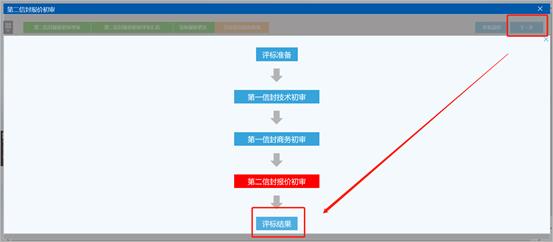
2、在最终排名页面,可以查看最终所有投标单位的排名情况。如下图:
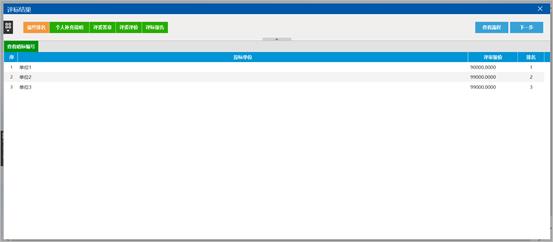
3、点击“查看暗标编号”,可查看各投标单位的暗标编号。如下图:

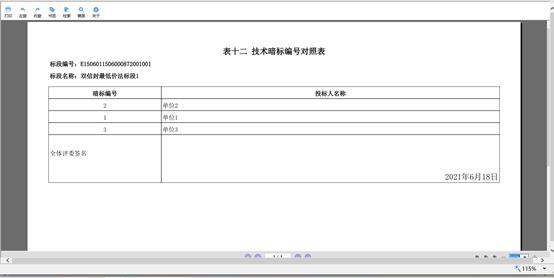
4、评委组长点击“组长确认”确定最终所有投标单位的排名情况。确认后点击“重置组长确认”可重新确认排名。如下图:
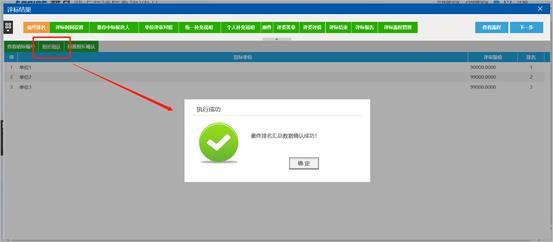
2.6.2、个人补充说明
前提条件:所有评委的初步评审和详细评审已经评分完成,且组长已经进行汇总确定
基本功能:评委新增个人补充说明
操作步骤:
1、点击“个人补充说明”子菜单,在个人补充说明页面点击“新增个人说明”可进行评委个人补充说明的编辑。如下图:
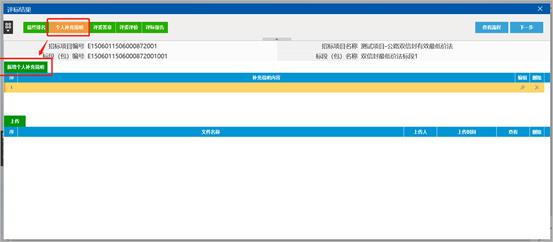
2、点击新增的个人补充说明行后方的“编辑”按钮,编辑补充说明标题及内容,编辑完成,点击“保存”。如下图:
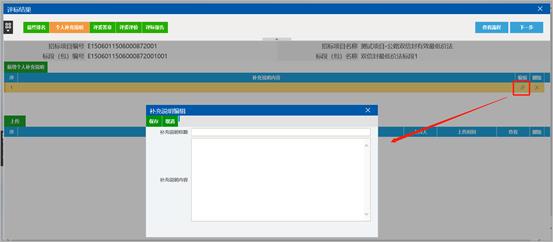
3、点击“上传”,可上传补充说明附件。如下图:
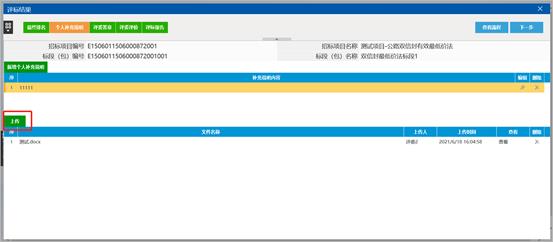
4、点击个人补充说明和补充说明文件后方的“删除”按钮均可删除已编辑或已上传的个人补充说明。如下图:
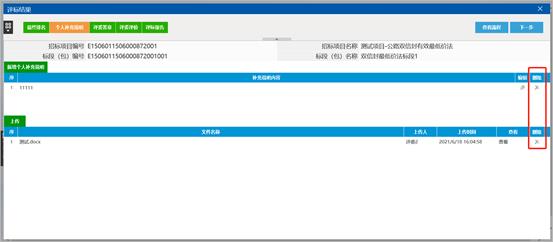
2.6.3、评委签章
前提条件:最终排名确认无误后
基本功能:各评委确认评分情况,并完成签章
操作步骤:
1、点击“评委签章”子菜单,进入评委签章界面。评委点击“![]() ”,插入ca锁进行签章。如下图:
”,插入ca锁进行签章。如下图:
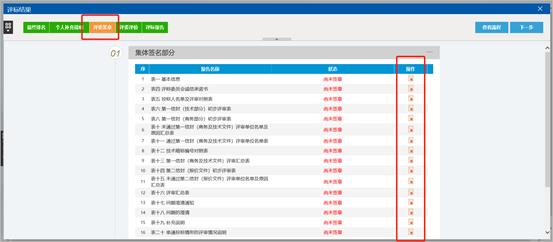
2、在弹出的页面中,检查并核对评标报告内容后,点击“点击签章”按钮并输入密码,点击确定之后,开始下一张评标报告的签章。如下图:
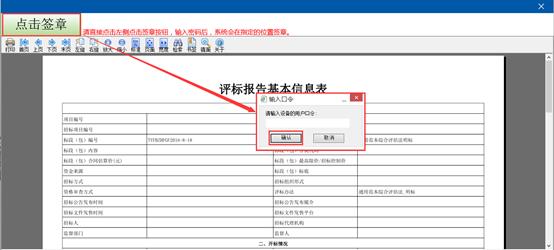
2.6.4、评委评价
前提条件:最终排序确认无误后且所有评委完成签章后
基本功能:评委进入评价系统进行日常评价并完成劳务报酬表确认签章
操作步骤:
1、点击“评委评价”子菜单,进入评标评价界面。点击“点击跳转评价”,进入评价系统。如下图:[1]

2.6.5、评标时间设置
前提条件:所有评委的初步评审和详细评审已经评分完成,且组长已经进行汇总确定
基本功能:设置评标起止时间和评标地点
操作步骤:
1、点击“评标时间设置”子菜单,进入页面。如下图:
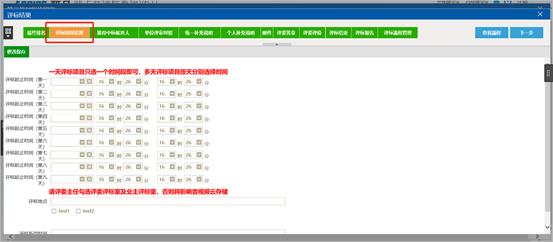
2、设置评标起止时间、评标地点、评标所用时间和原件递交地点,设置完成点击“修改保存”。如下图:
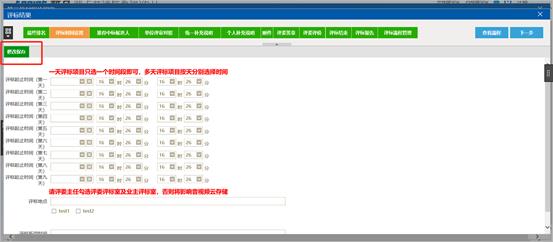
2.6.6、推荐中标候选人
前提条件:最终排名确认无误后
基本功能:评委组长修改推荐中标候选人
操作步骤:
1、点击“推荐中标候选人”子菜单,进入页面。如下图:
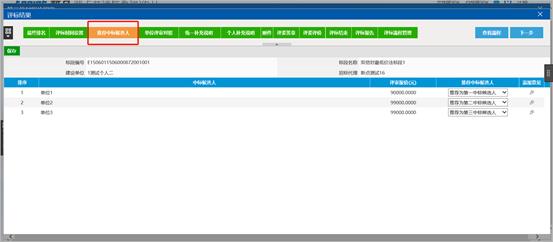
2、点击单位后面的“添加意见”按钮,针对单位进行意见的添加,添加完成之后点击“确定”按钮。如下图:
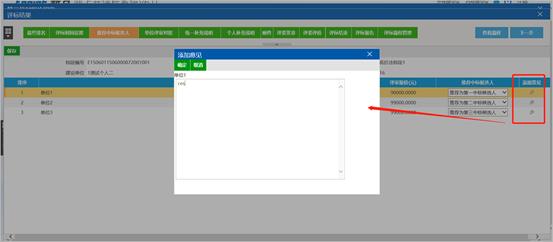
3、点击下拉框按钮,根据实际情况进行中标候选人的调整,调整完毕后点击左上角“保存”按钮。如下图:
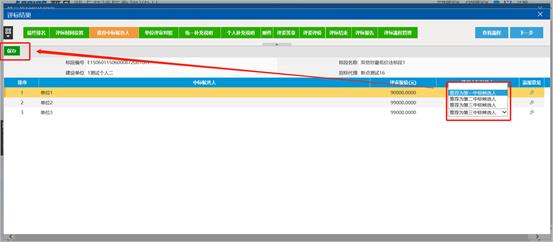
2.6.7、单位评审对照
前提条件:最终排名确认无误后
基本功能:评委组长选择单位评审对照评委
操作步骤:
1、点击“单位评审对照”子菜单,进入页面。如下图:
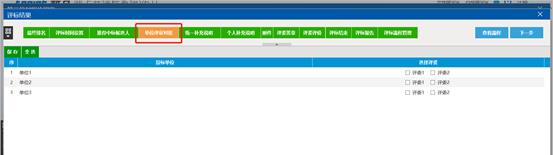
2、勾选单位后面的评委,点击“保存”按钮完成单位评审对照的选择。如下图:
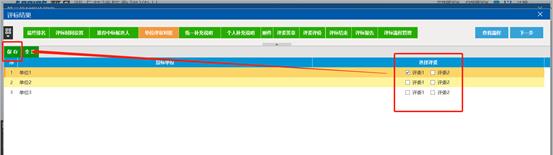
2.6.8、统一补充说明
前提条件:所有评委的初步评审和详细评审已经评分完成,且组长已经进行汇总确定
基本功能:评审组长新增统一补充说明
操作步骤:
1、点击“统一补充说明”子菜单,在统一补充说明页面点击“新增补充说明”可进行统一补充说明的编辑。如下图:
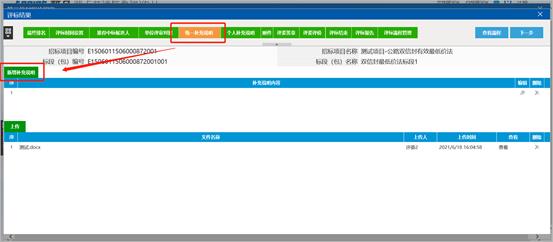
2、点击新增的补充说明行后方的“编辑”按钮,编辑补充说明标题及内容,编辑完成,点击“保存”。如下图:
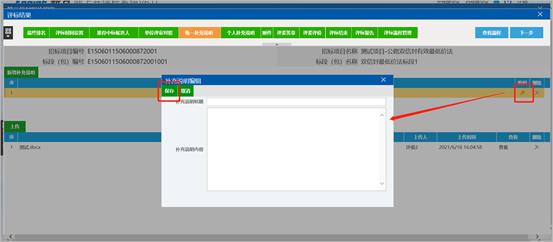
3、点击“上传”,可上传补充说明附件。如下图:
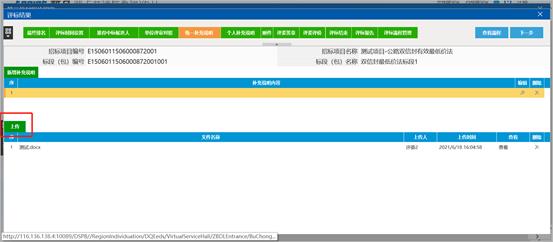
4、点击个人补充说明和补充说明文件后方的“删除”按钮均可删除已编辑或已上传的个人补充说明。如下图:
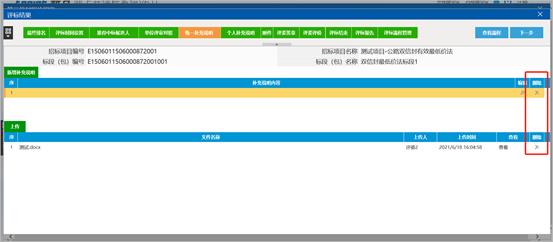
2.6.9、附件
前提条件:所有评委的初步评审和详细评审已经评分完成,且组长已经进行汇总确定
基本功能:评审组长新增统一补充说明
操作步骤:
1、点击“附件”子菜单,在页面点击“上传”可进行评标附件的上传。如下图:
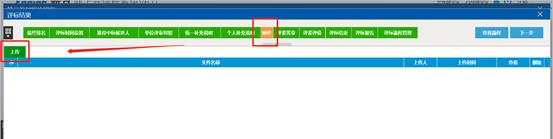
2.6.10、评标结束
前提条件:评标结果全部确认完毕
基本功能:结束评标
操作步骤:
1、点击“评标结束”子菜单,在页面点击“评标结束”按钮结束评标。
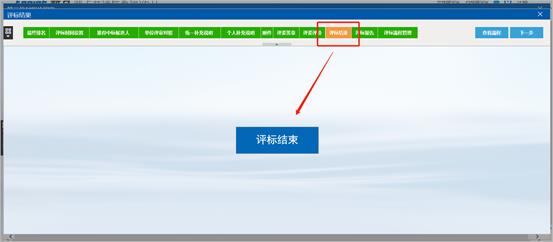
2.6.11、评标报告
前提条件:评标结束
基本功能:评标报告的查看和打印,异常情况输入
操作步骤:
1、点击“评标报告”子菜单,进入页面,点击左侧目录栏可查看相应的评标报告文件。如下图:
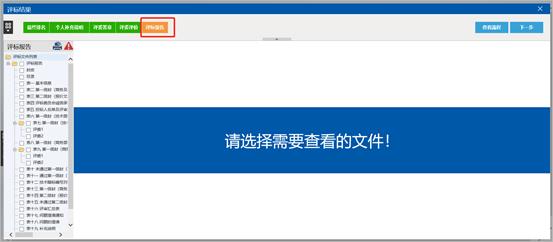
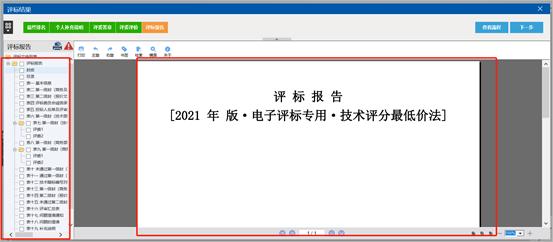
2、勾选复选框选择需要打印的报告,点击“批量打印”按钮,可逐个或批量打印评标报告。如下图:
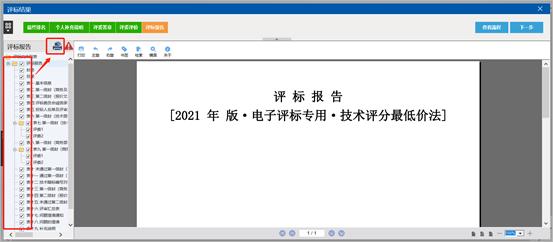
3、点击“异常情况”按钮,填写异常情况内容,点击“保存”按钮可记录评标过程中的异常情况。如下图:
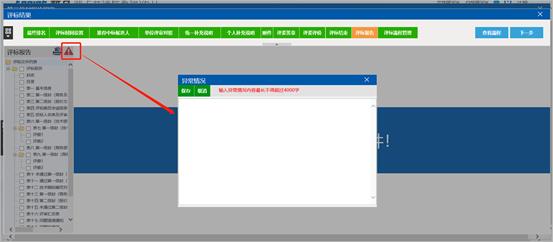
2.6.12、评标流程管理
前提条件:登录评标组长账号
基本功能:查看标段评标状态
操作步骤:
1、点击“评标流程管理”子菜单,进入页面。如下图:
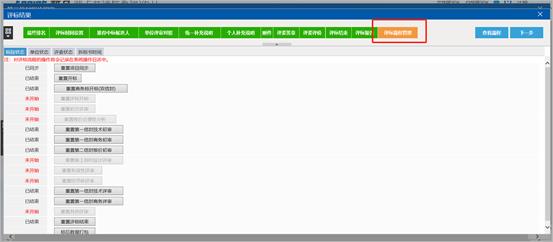
2、点击“标段状态”,可查看当前评标标段状态,如某阶段需要重新开始,则点击重置按钮进行重置。如下图:
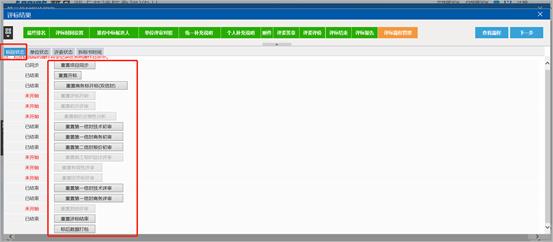
3、点击“单位状态”按钮,勾选单位设置是否参与评标审查环节、是否计入报价得分计算或重置评分等。如下图:
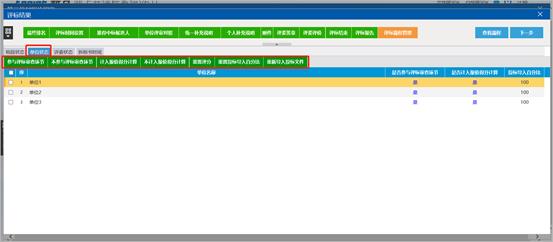
4、点击“评委状态”,在此页面可点击重新推荐评委负责人或重置汇总确认按钮,重新推荐评委负责人或重置汇总确认。如下图:
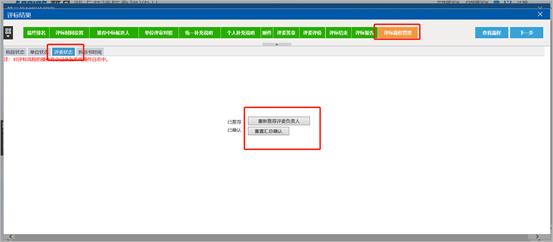
5、点击“拆标书时间”可查看各单位拆标书人姓名及拆表时间。如下图:
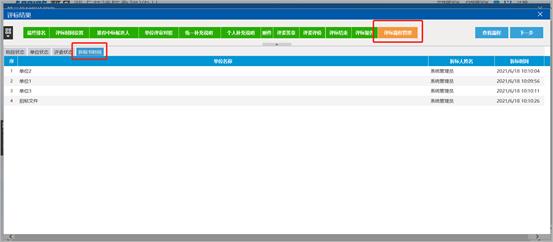
没有CA锁,无法进入评价系统